在辦公場所中我們經常會在會議室之類的地方安裝一台投影儀,有位win7 32為純淨版的用戶反應在安裝人員測試完畢正常後將自己的電腦帶到會議室卻不知道該如何連接到投影儀,怎麼辦呢?下麵小編為大家詳細介紹win7係統該如何連接投影儀。
一、筆記本連接投影儀步驟
1、使用VGA線將筆記本電腦與投影儀視頻接口連接起來,並設置投影儀的信號源為電腦或者RGB,然後投影儀上就會出現筆記本當前播放的內容。
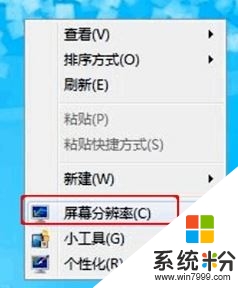
2、點擊鼠標右鍵,打開“屏幕分辨率”選項,然後選擇“連接到投影儀”,如果沒有,則表現筆記本電腦與投影儀連接失敗,檢查接口是否鬆動。
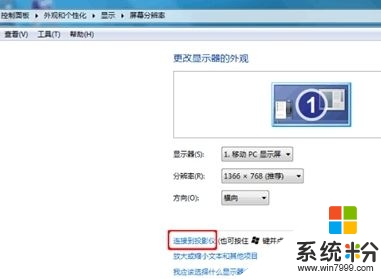
3、桌麵會跳出投影儀相關設置選項,選擇“複製”,並點擊“確定”。
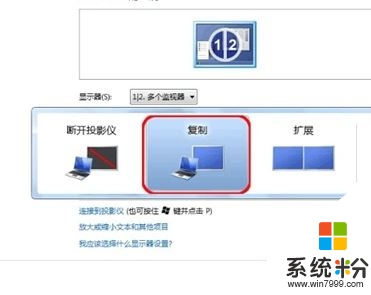
4、設置完成後,一般電腦的分辨率都會自動適配投影儀,以便輸出的畫麵可以達到最佳效果。
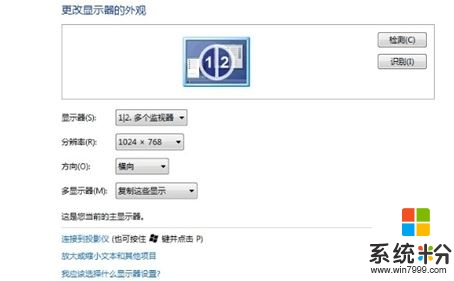
二、台式機連接投影儀步驟
第一步:台式機電腦毗連投影儀的要領有兩種,一種是投影機毗連電腦顯卡(主機)接口,再將電腦表現器的VGA線毗連到投影儀的輸入接口(這種條件必需投影儀有VGAOUT接口)。另一種便是買個1分2的VGA分頻器,分頻器毗連電腦顯卡,2個輸入一個毗連表現器一個毗連投影機,這種相比擬力好用點。
第二步-第四步是上麵的第一、二、三步;
第五步:設置台式機電腦的刷新率,與投影儀的保持一致,然後點擊投影儀上的“monitor”,完成操作後我們就可以將電腦中的信號通過投影儀播放了!
以上就是win7係統如何連接投影儀的內容,大家可以收藏起來以備不時之需。希望本篇文章可以幫助到大家。
Win7相關教程